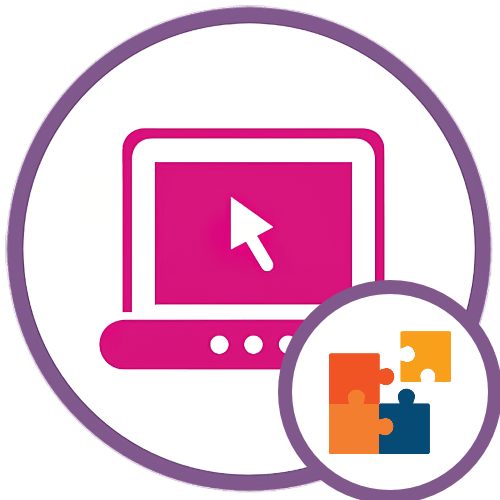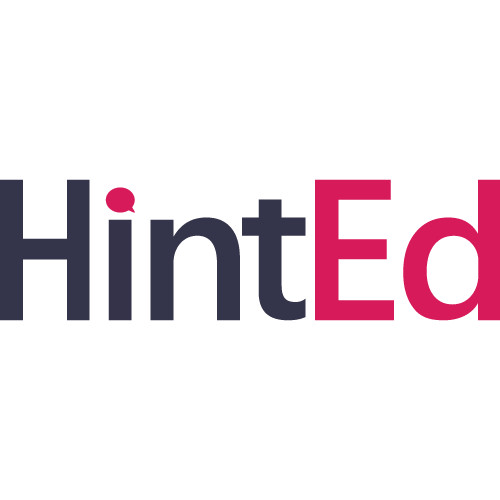Зміст

Часом колір окремого елемента або всієї фотографії відрізняється від того, яким його хоче бачити Користувач. Зазвичай в таких випадках на допомогу приходять спеціальні програми &8212; графічні редактори. Однак не завжди такий присутній на комп'ютері, а завантажувати і встановлювати його не хочеться. В такому випадку кращим рішенням буде використання спеціального онлайн-сервісу, призначеного конкретно для виконання поставленого завдання.
Замінюємо колір на фото онлайн
Перед початком ознайомлення з інструкціями варто згадати, що жоден подібний розглянутим нами нижче веб-ресурс не замінить повноцінний софт, наприклад, Adobe Photoshop , зважаючи на свою обмежену функціональність і неможливість вмістити всі інструменти на одному сайті. Але з простою зміною кольору на зображенні проблем виникнути не повинно.
Читайте також:
міняємо колір об'єктів в Фотошопі
Як змінити колір шкіри в Фотошопі
Зміна кольору волосся на фотографії онлайн
Спосіб 1: Canva
Онлайн-сервіс для створення унікальних дизайнів, презентацій і різних веб-публікацій, одним з безлічі інструментів якого є редактор фото. З його допомогою можна змінити колір на будь-якому зображенні.
- Скористайтеся представленої вище посиланням, щоб відкрити головну сторінку сервісу, і натисніть на кнопку»зареєструватися" .
- Виберіть кращий варіант – створення нового профілю із зазначенням всіх даних або авторизація через Facebook або Google.
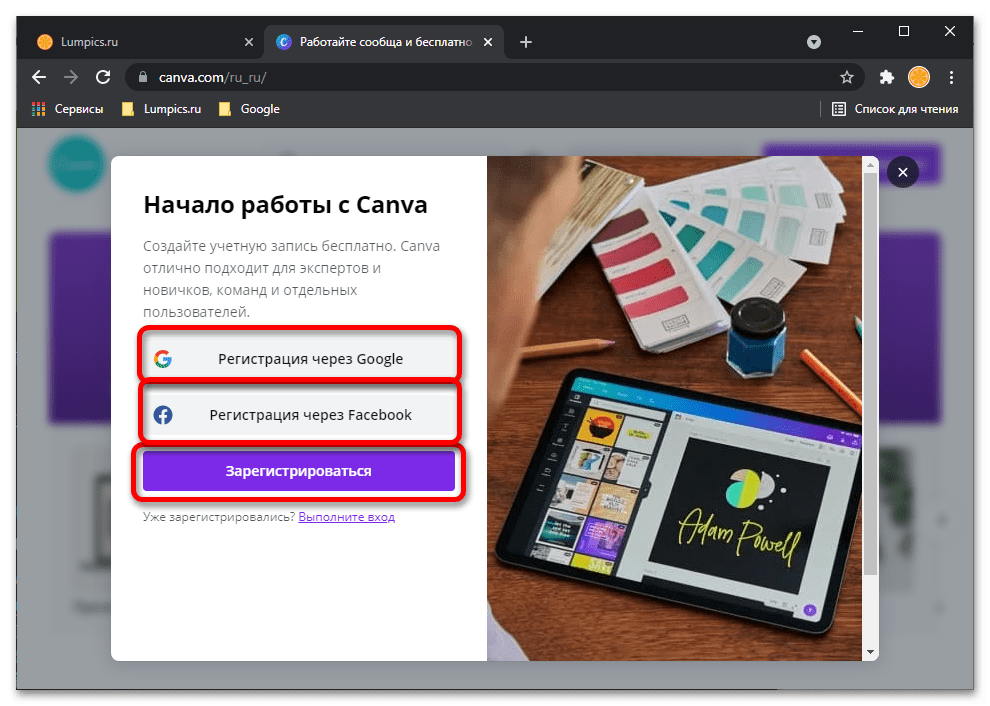
Ми зупинимося на останньому – для цього буде потрібно ввести свої логін і пароль від облікового запису або вибрати її зі списку збережених в браузері.
- Клікніть по кнопці " створити дизайн»
,
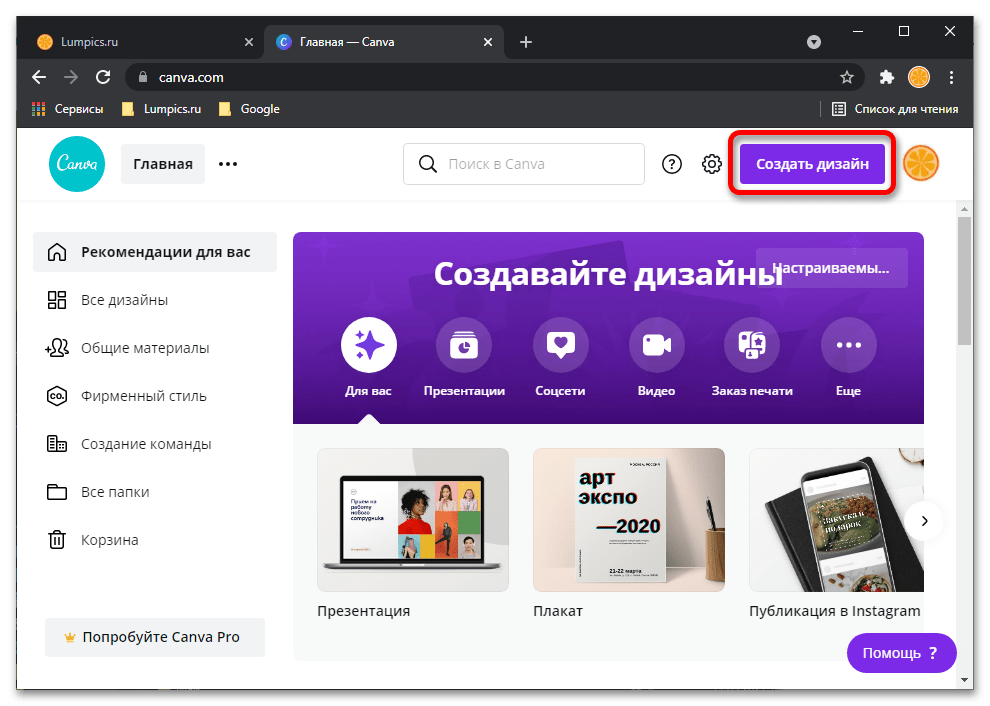
А потім у розгорнутому меню " редагувати фото» .
- У вікні системного " провідника» перейдіть до папки, що містить потрібне зображення. Виберіть його та натисніть »відкрити" .
- Зачекайте, поки файл буде завантажено на веб-сайт Canva, після чого ви зможете розпочати " редагувати фото» .
- Виділіть зображення одиночним кліком і натисніть по вкладці»ефекти" .
- Перегорніть список доступних варіантів оформлення на панелі зліва трохи вниз
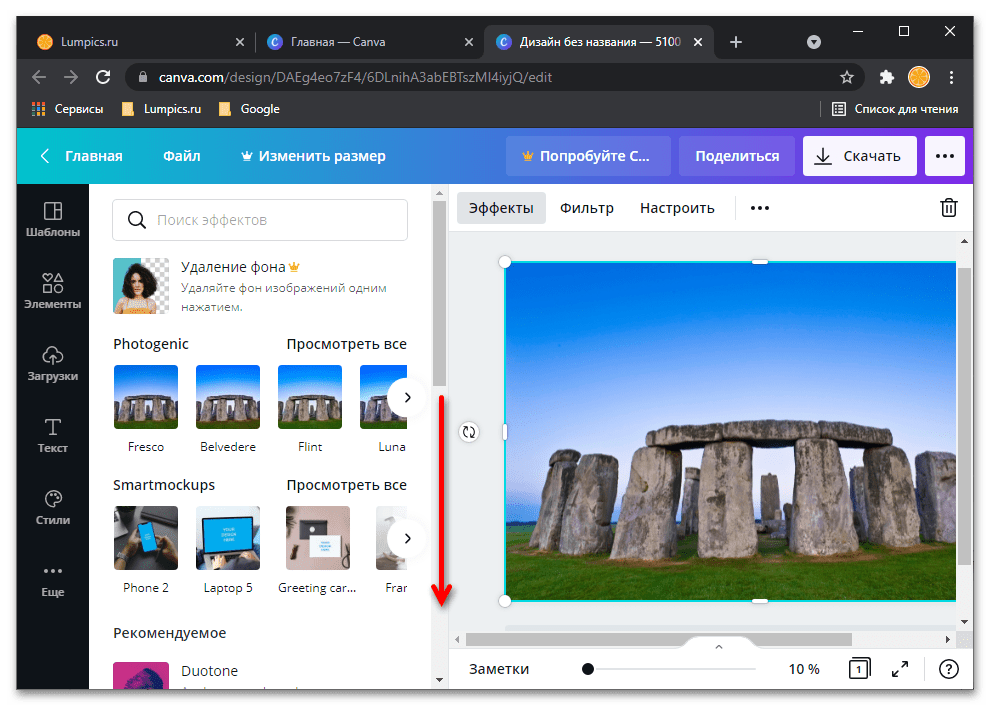
І виберіть «ColorMix» &8212; саме цей набір найбільше підходить для вирішення нашої задачі.
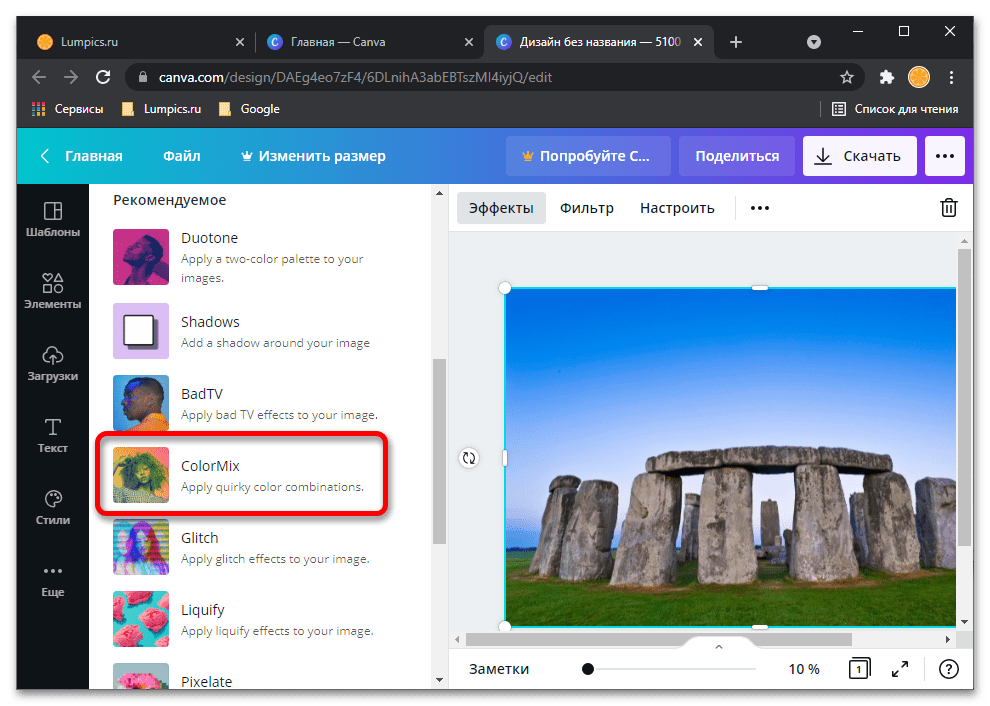
Для того щоб приступити до роботи, його буде потрібно»підключити" .
- В оновленому списку ефектів знайдіть «ColorMix» і клікніть по напису " Переглянути все» .
- Виберіть кращий варіант колірного оформлення. У нашому прикладі таким є «Arctic» .
- Ознайомтеся з отриманим результатом, за необхідності масштабувавши зображення і/або відкривши його в режимі повноекранного перегляду. Якщо вас все влаштовує, натисніть»завантажити"
.
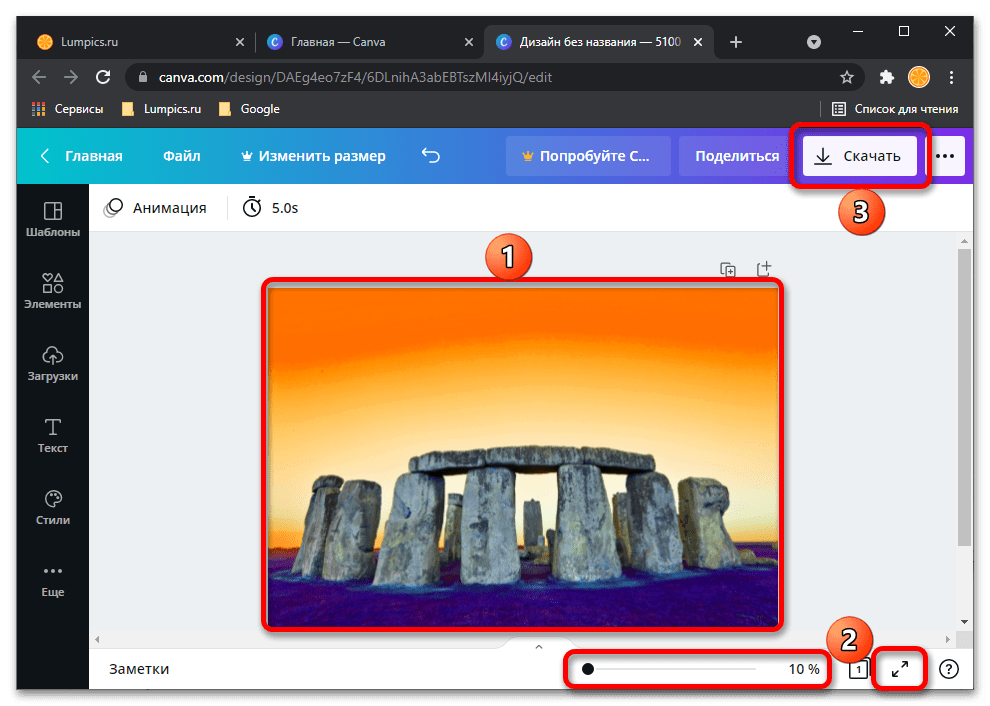
За потребою виберіть " Тип файлу» , хоча краще залишити встановлений за замовчуванням, після чого ще раз скористайтеся кнопкою »завантажити" .
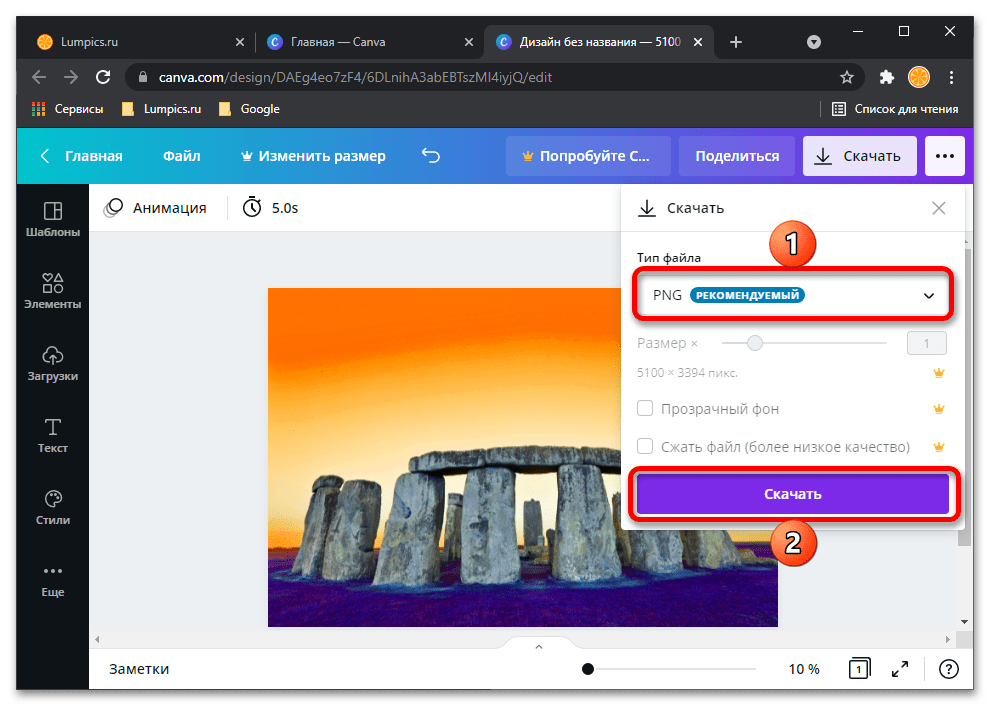
Почнеться обробка зміненого графічного файлу, яка займе кілька секунд.
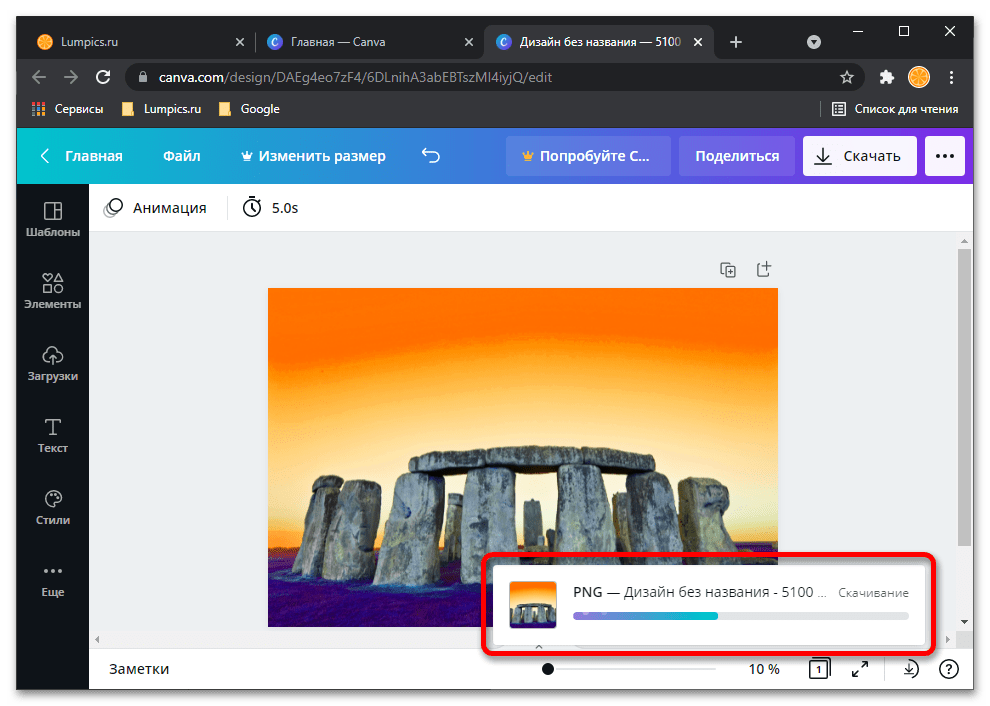
Як тільки дана процедура буде завершена, ви зможете зберегти зображення в будь-якому зручному місці на комп'ютері.
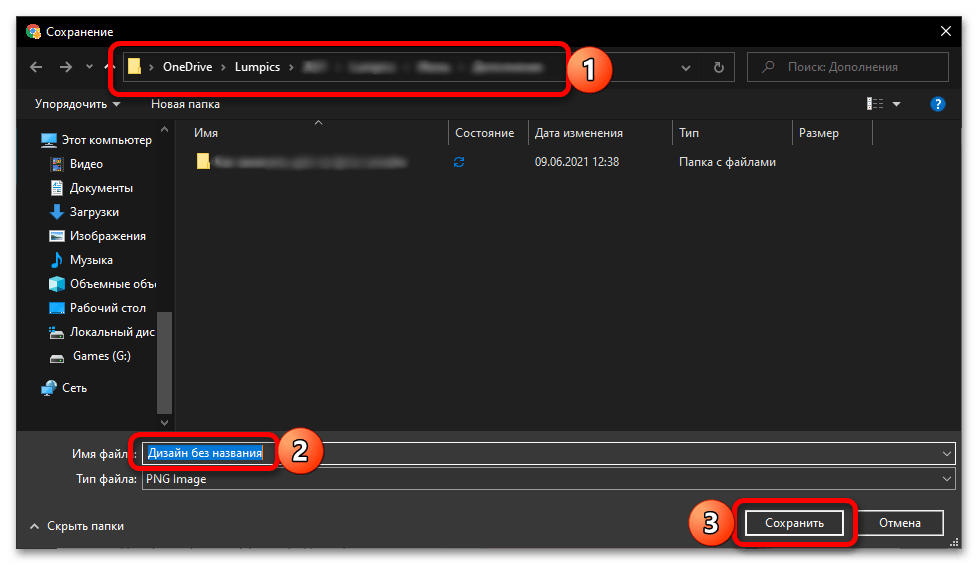
Також Canva надається можливість " отримати посилання спільного доступу» , що теж буває корисно в ряді випадків.
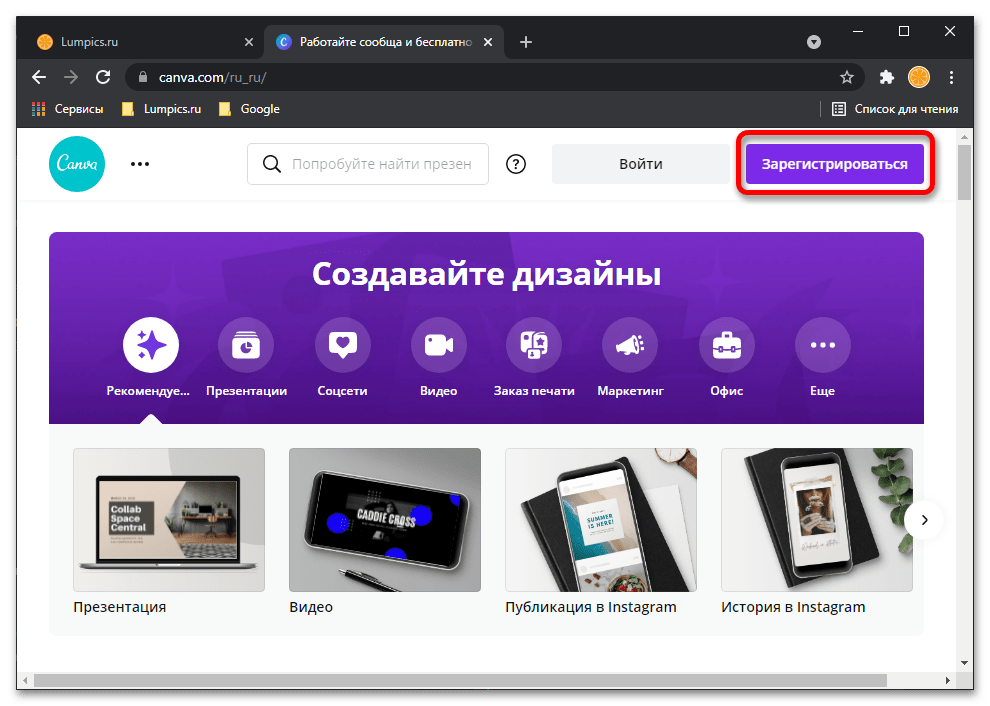
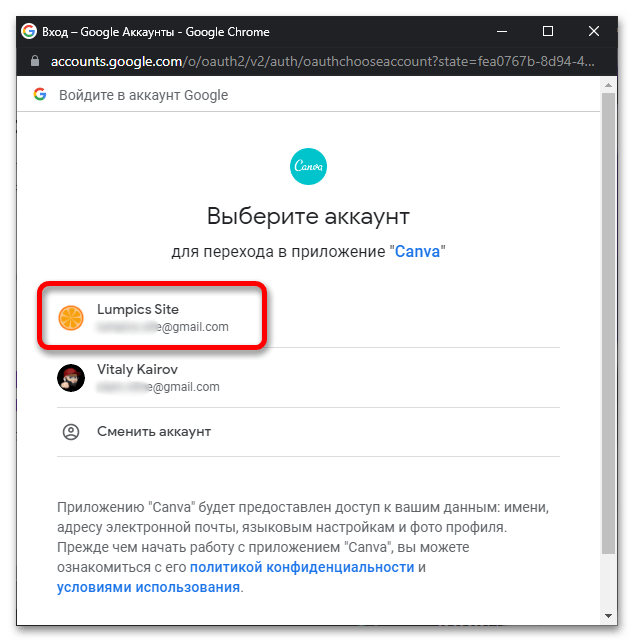
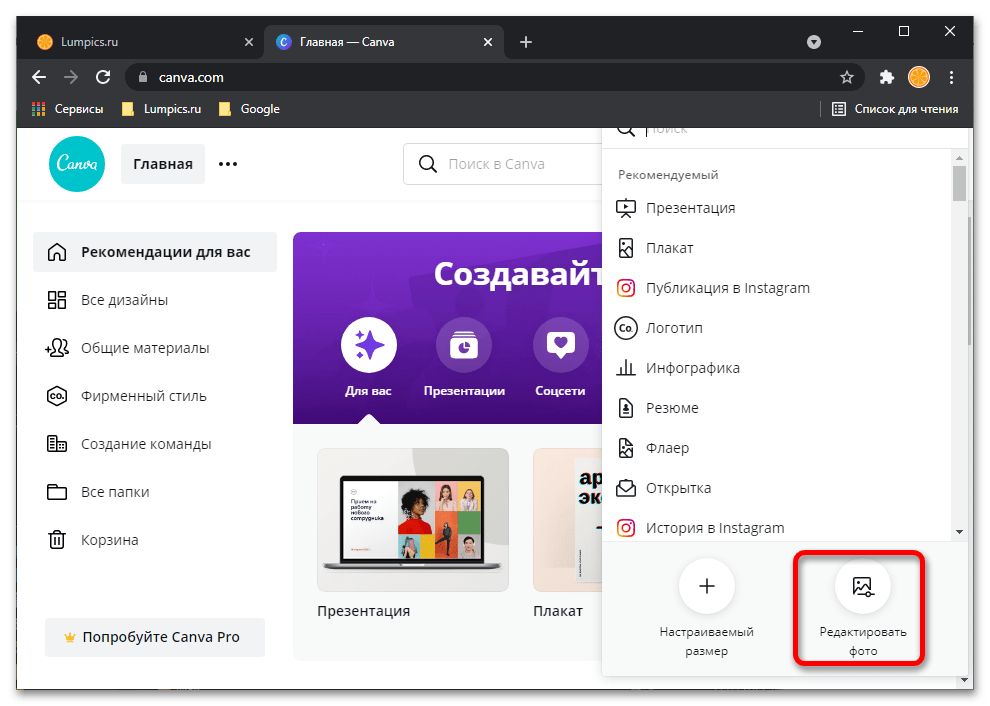
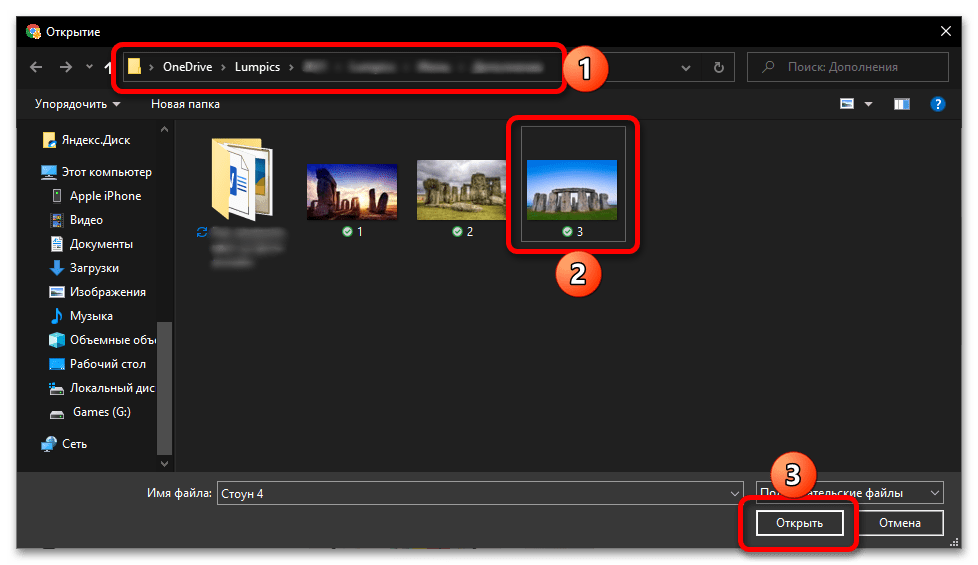
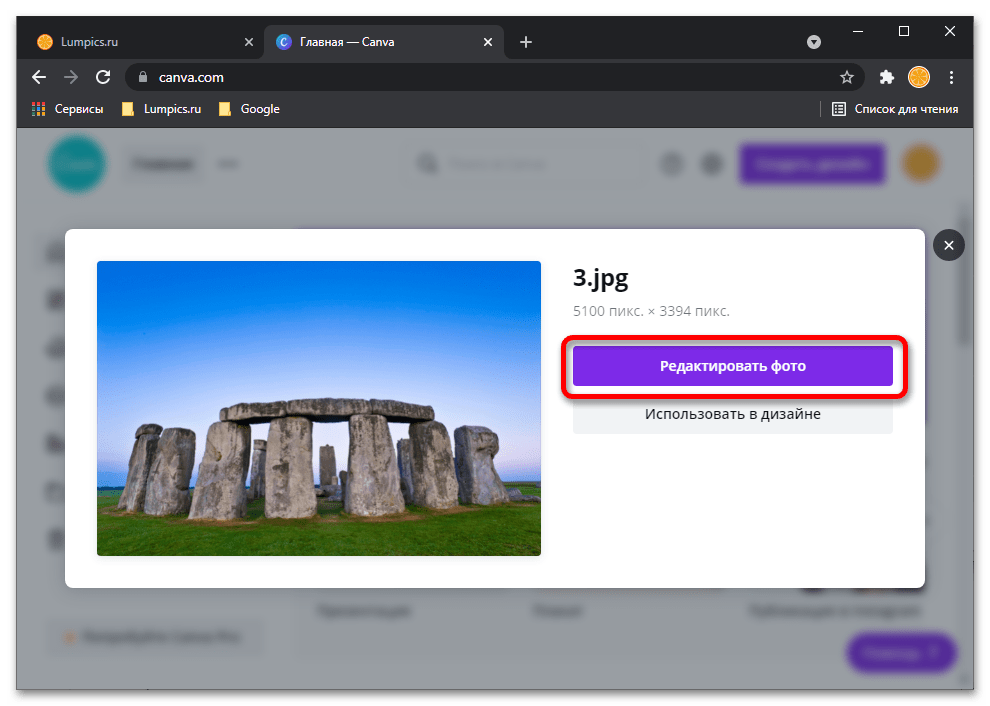
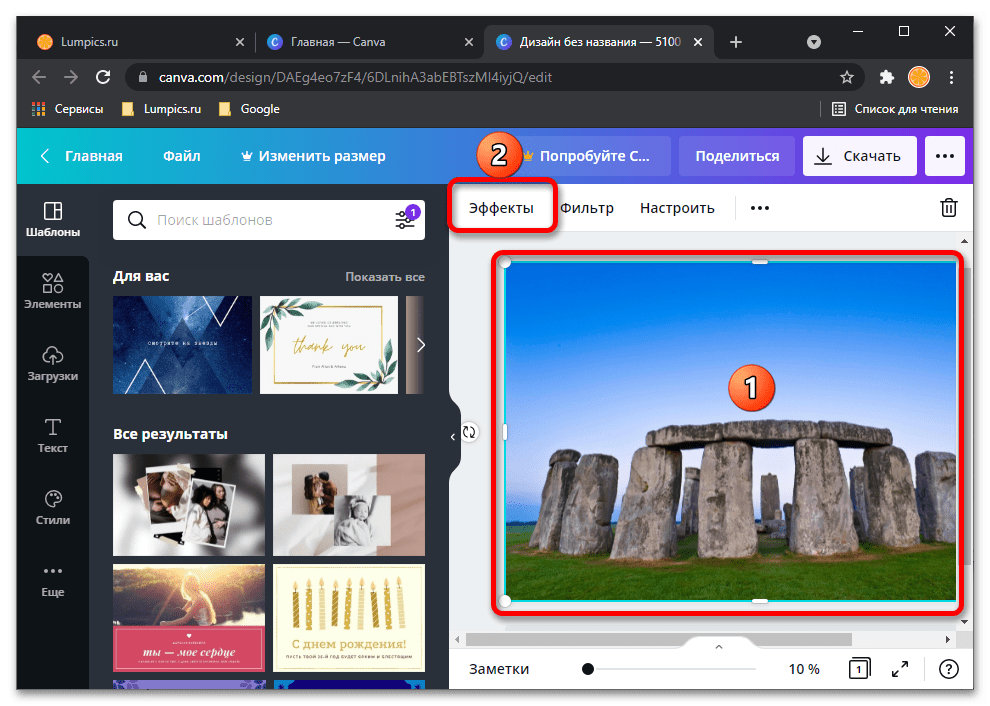
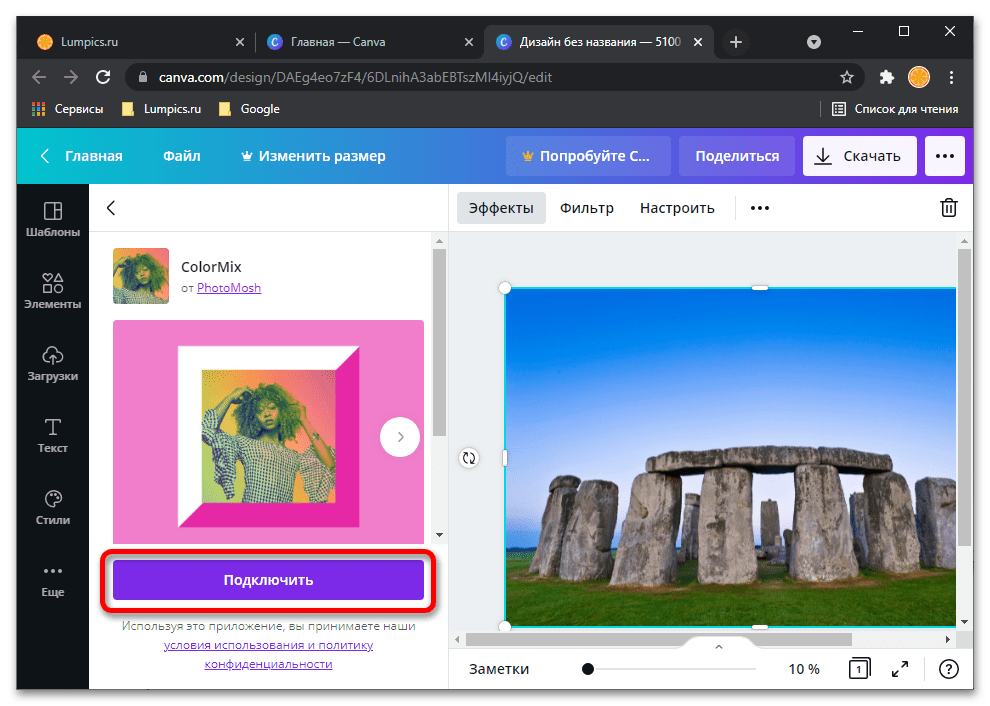
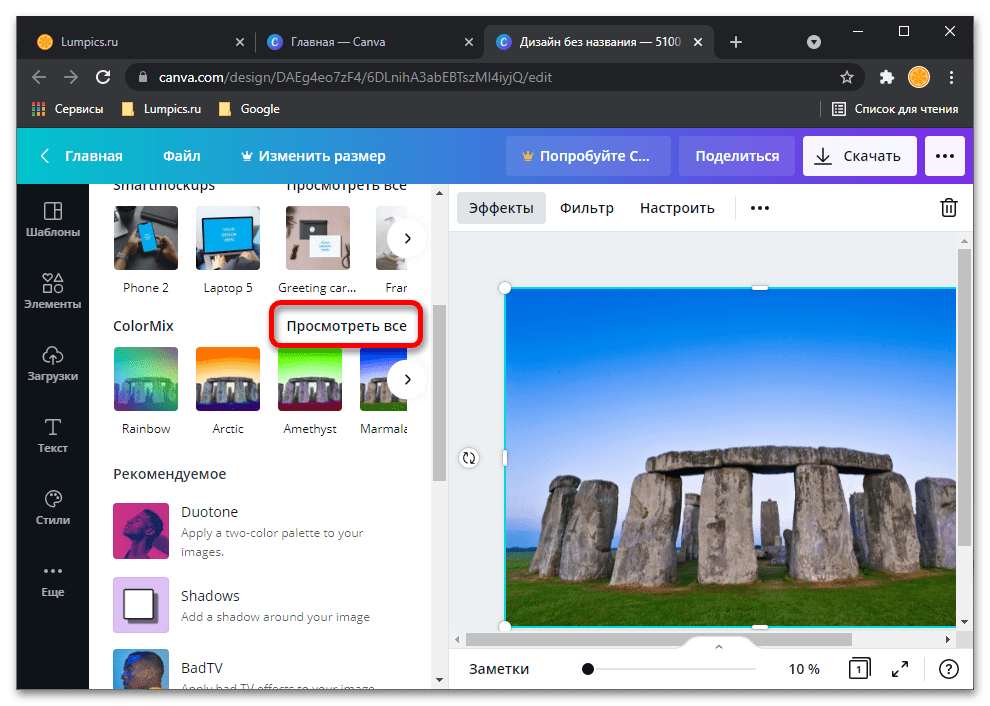
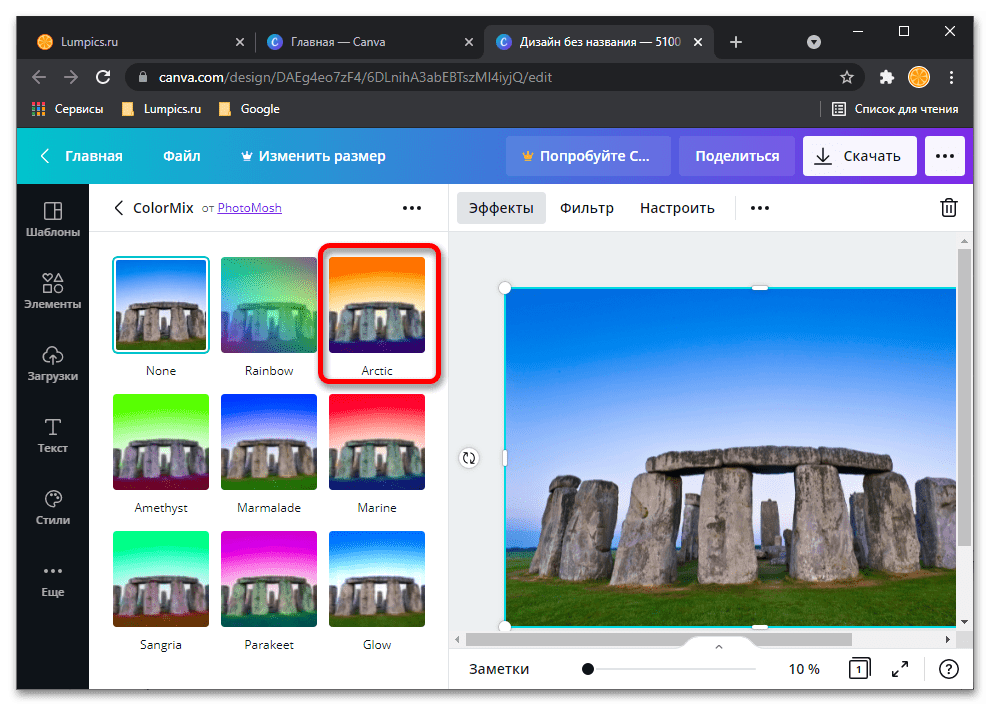
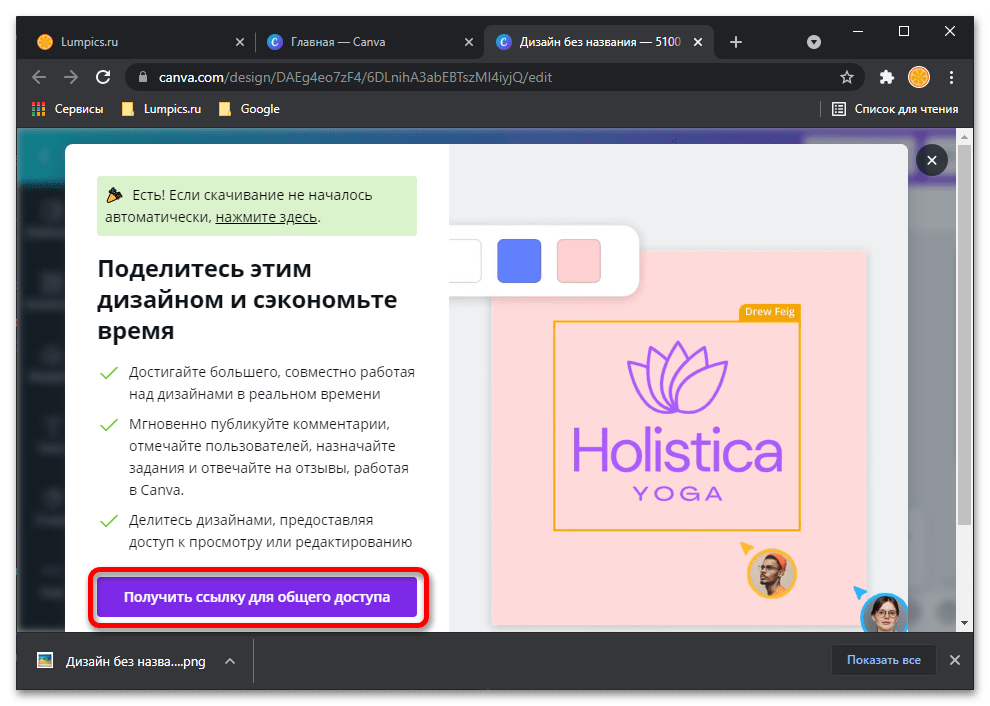
Розглянутий онлайн-сервіс дозволяє буквально в кілька кліків змінити колірну гамму, проте навіть для виконання настільки елементарної процедури потрібна реєстрація. Всі дії автоматизовані, але це, в залежності від завдання, може бути як плюсом, так і мінусом.
Спосіб 2: IMGonline
Далі розглянемо сайт IMGonline, що надає користувачам велику кількість інструментів для редагування картинок. Кожен з них знаходиться в окремому розділі і має на увазі почергову обробку, з попереднім завантаженням кожного знімка, якщо ви хочете задіяти кілька ефектів. Що стосується зміни кольорів, тут це відбувається наступним чином:
- Перейдіть на сторінку конвертера, скориставшись зазначеним вище посиланням. Відразу ж переходите до додавання фотографії.
- Відкриється оглядач, де слід знайти і вибрати картинку, а потім клікнути на кнопку»відкрити" .
- Другим кроком на даному веб-сервісі буде якраз зміна кольору. Для початку в випадаючому меню вказується колір для заміни, а потім той, на який замінювати.
- Якщо це потрібно, введіть код відтінку, використовуючи формат HEX. Всі найменування вказані в спеціальній таблиці.
- На цьому етапі слід задати інтенсивність заміни. Цей процес має на увазі під собою установку бар'єру на визначення об'єктів по схожим відтінкам. Далі ви можете визначити значення згладжування переходів і посилення заміненого кольору.
- Виберіть формат і якість, яку ви хочете отримати на виході.
- Обробка почнеться після натискання на кнопку»ОК" .
- Зазвичай конвертація не займає багато часу і підсумковий файл відразу доступний для скачування.
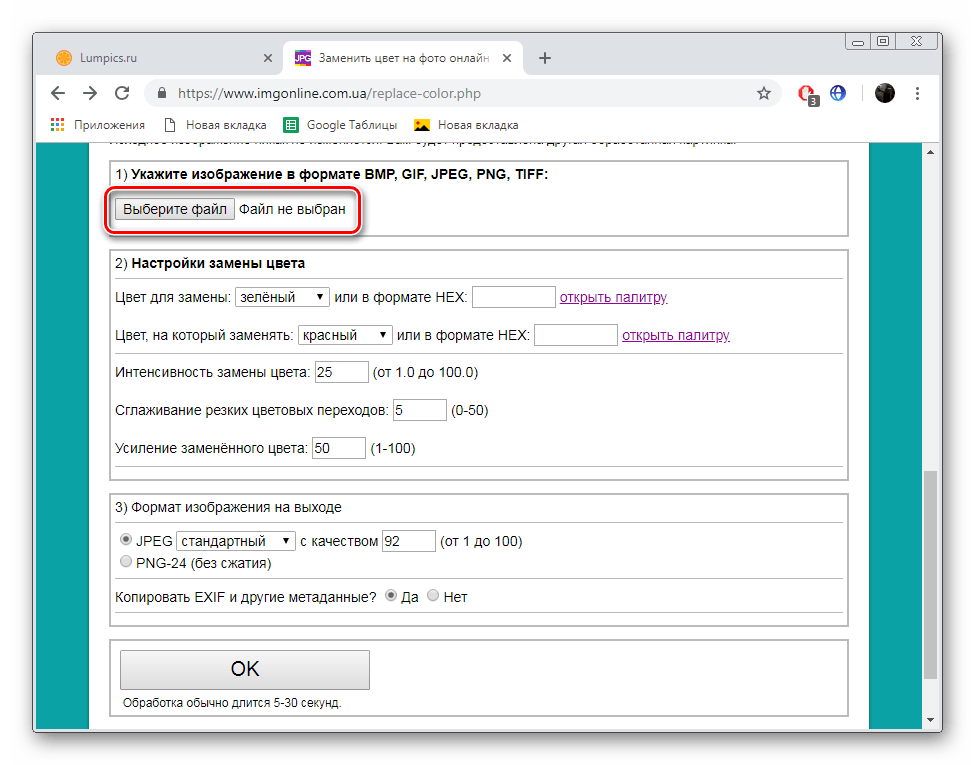
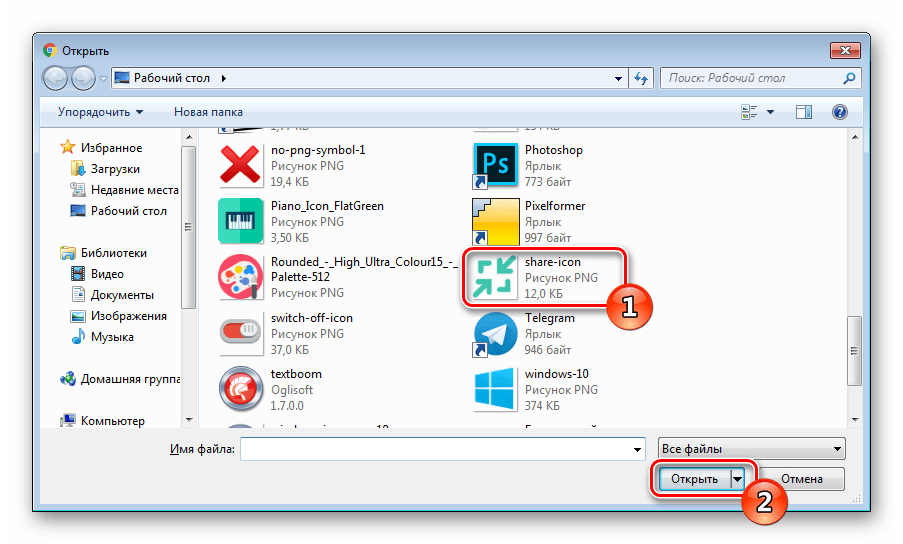
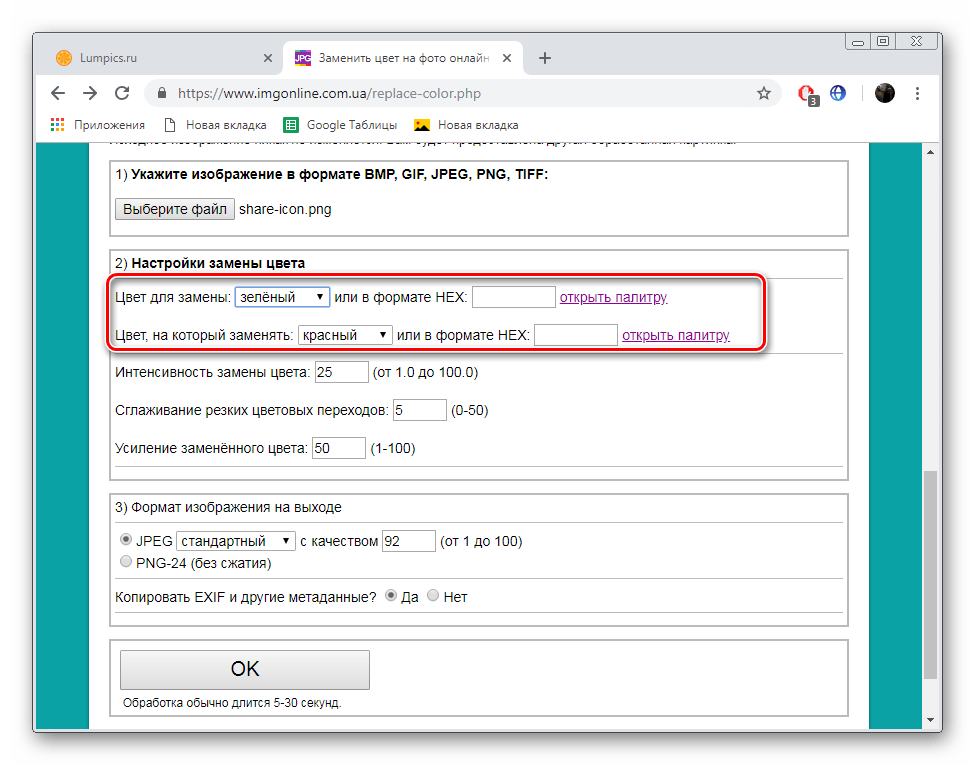
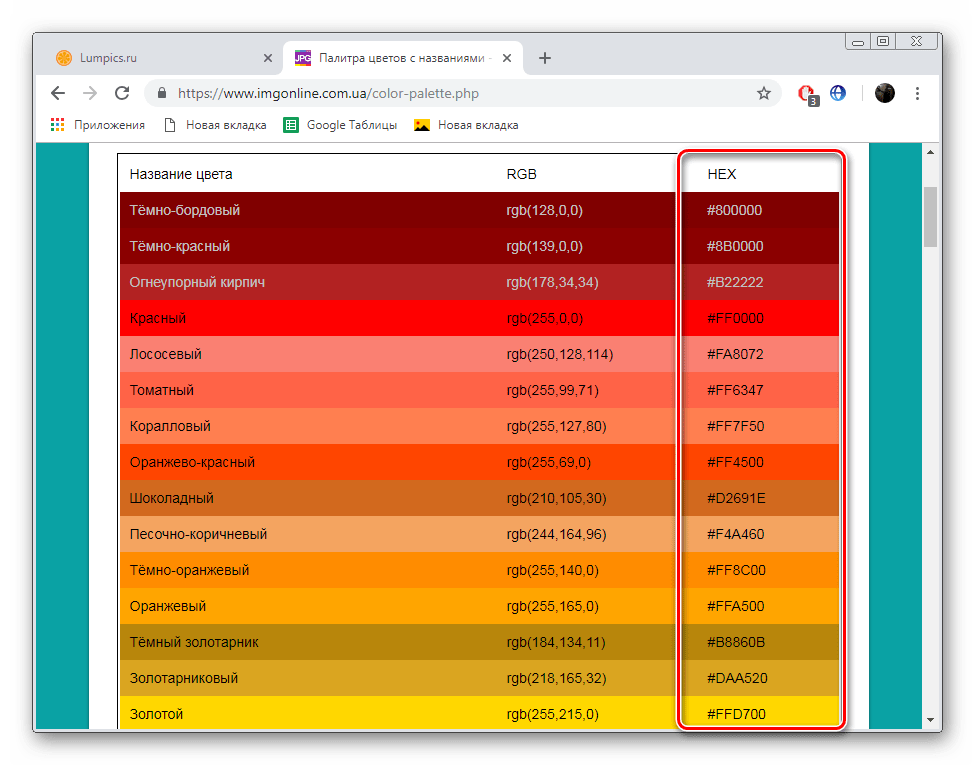
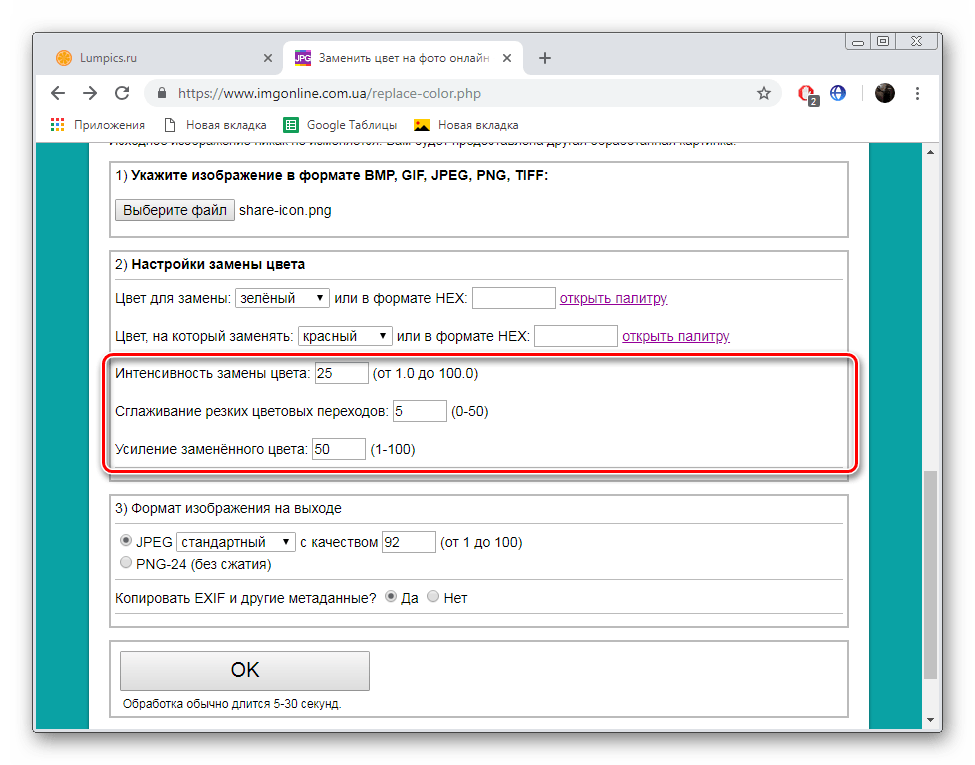
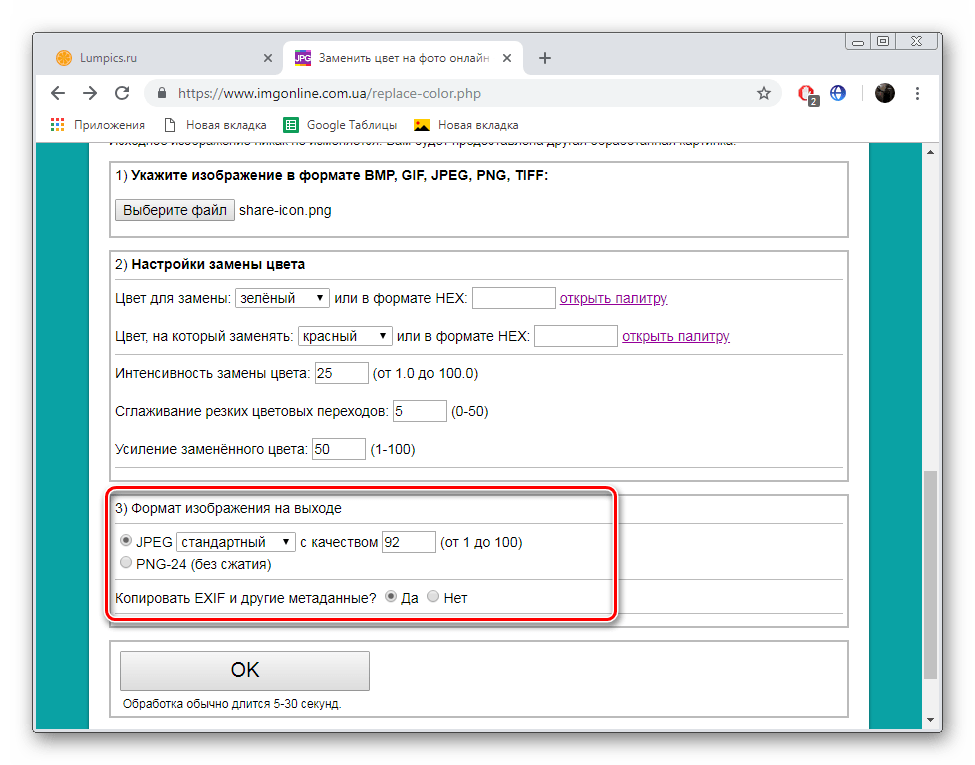
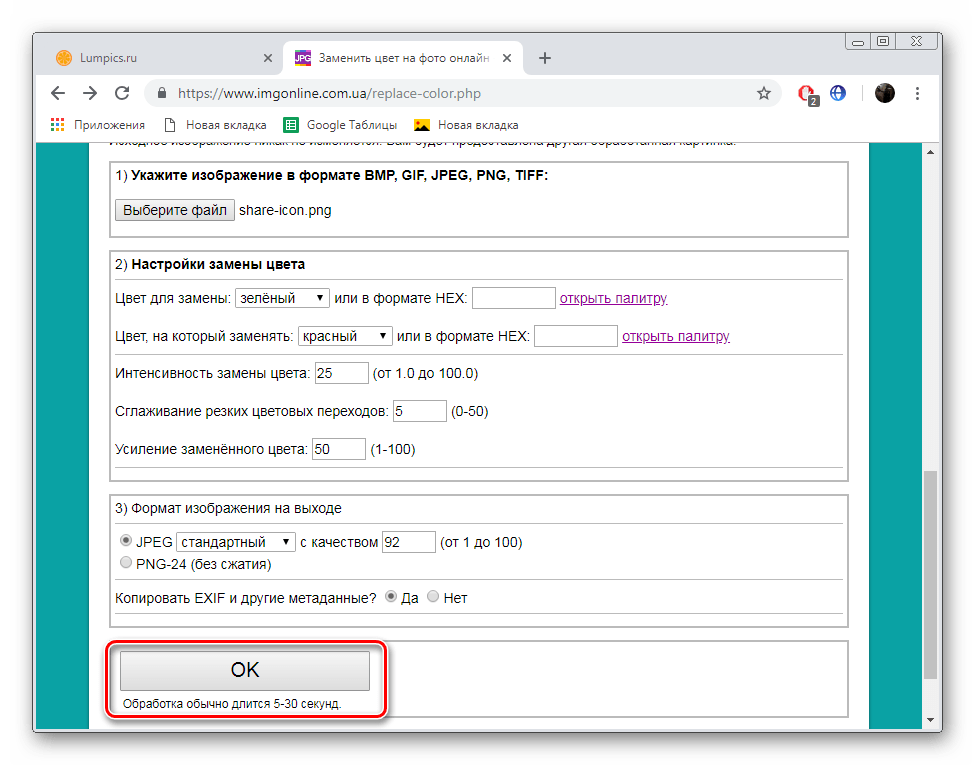
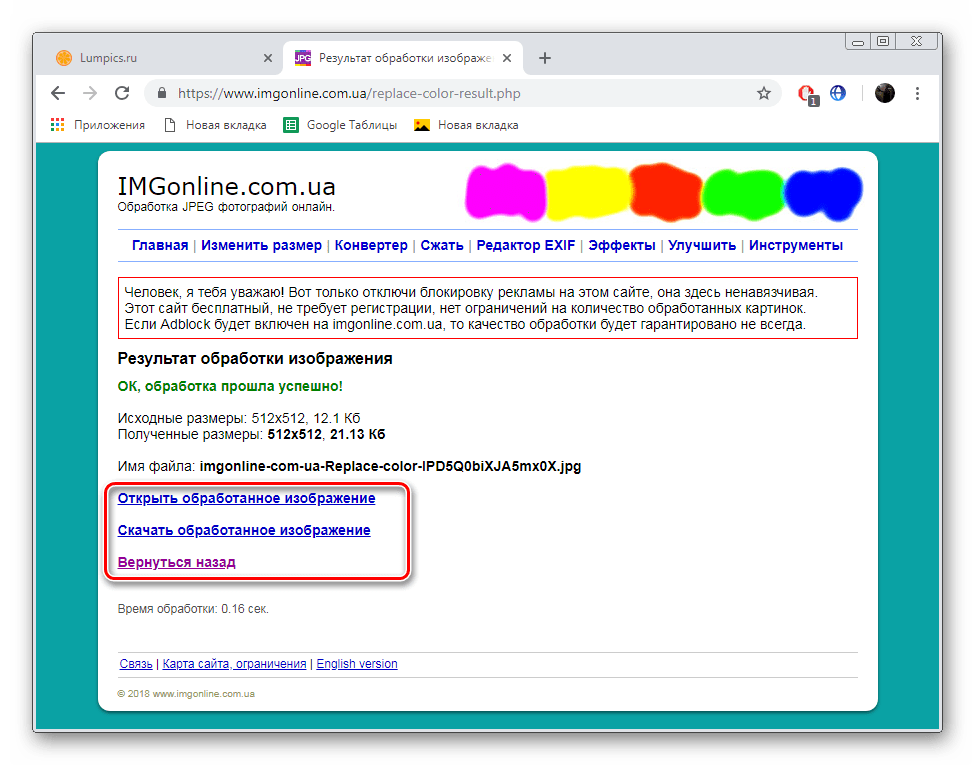
Всього кілька хвилин знадобилося на те, щоб замінити один колір на інший в необхідної фотографії. Як можна бачити виходячи з представленої вище інструкції, нічого складного в цьому немає, вся процедура виконується поетапно.
Спосіб 3: PhotoDraw
Сайт під назвою PhotoDraw позиціонує себе як безкоштовний редактор зображень, що працює в режимі онлайн, а також надає безліч корисних інструментів і функцій, які присутні в популярних графічних редакторах. Справляється він і з заміною кольору, правда, здійснюється це трохи інакше, ніж в попередньому варіанті.
- Відкрийте головну сторінку PhotoDraw і клацніть лівою кнопкою миші на панелі " Редактор фото онлайн» .
- Приступайте до додавання необхідної фотографії, яка буде оброблена.
- Як і в попередній інструкції, вам потрібно просто позначити зображення та відкрити його.
- По завершенні завантаження натисніть на кнопці»відкрити" .
- Перейдіть до розділу»Колір" , коли потрібно замінити фон.
- Використовуйте палітру для вибору відтінку, а потім клікніть на кнопку»Готово" .
- Наявність безлічі фільтрів і ефектів дозволить змінити певний колір. Зверніть увагу на «Інверсія» .
- Застосування даного ефекту практично повністю переробляє зовнішній вигляд зображення. Ознайомтеся зі списком всіх фільтрів, так як багато хто з них взаємодіють з квітами.
- По завершенні редагування переходите до збереження підсумкового зображення.
- Задайте йому назву, виберіть відповідний формат і клікніть " Зберегти» .
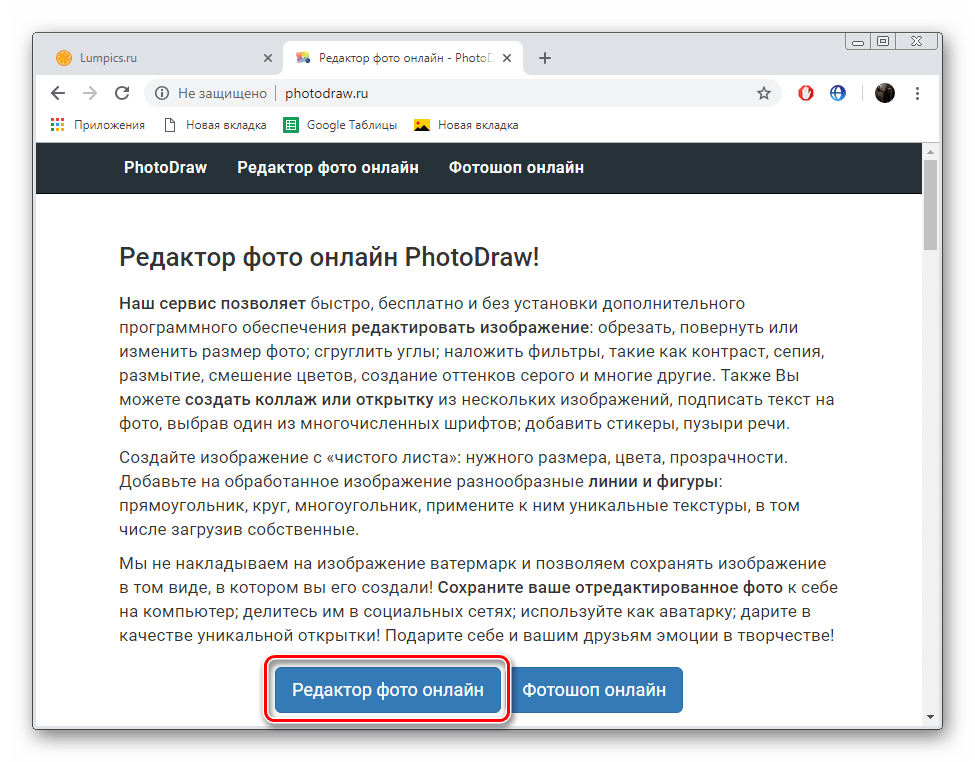
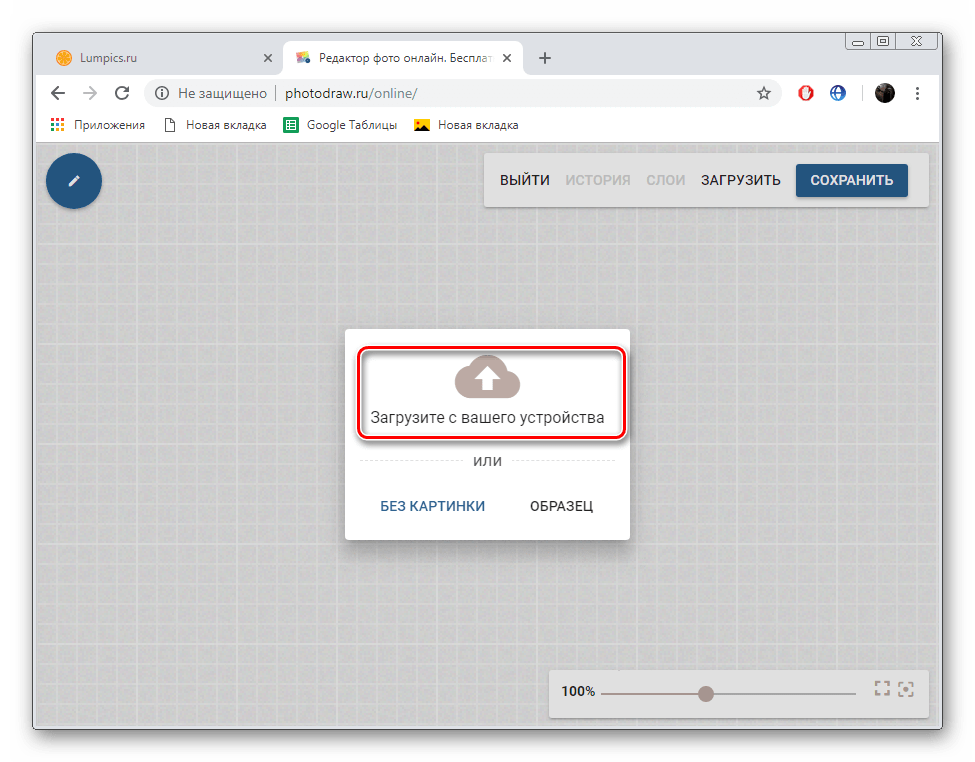
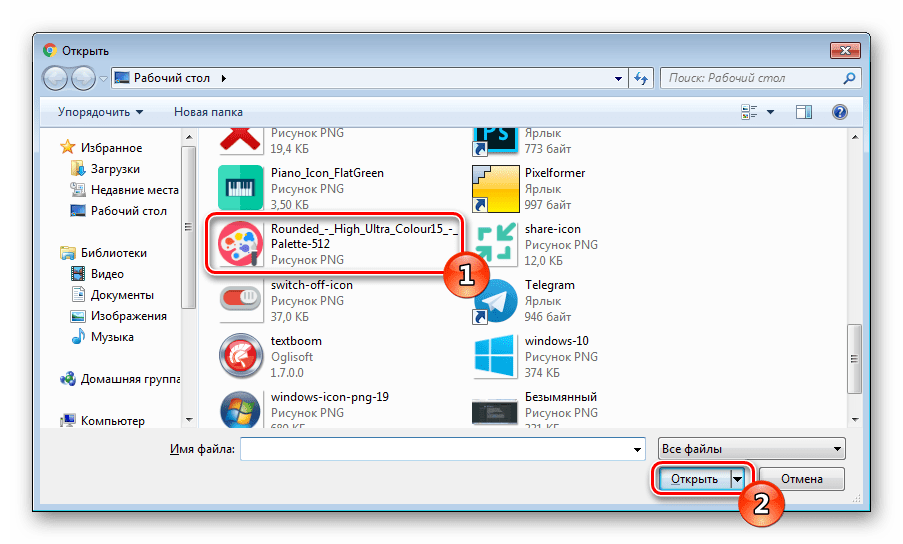
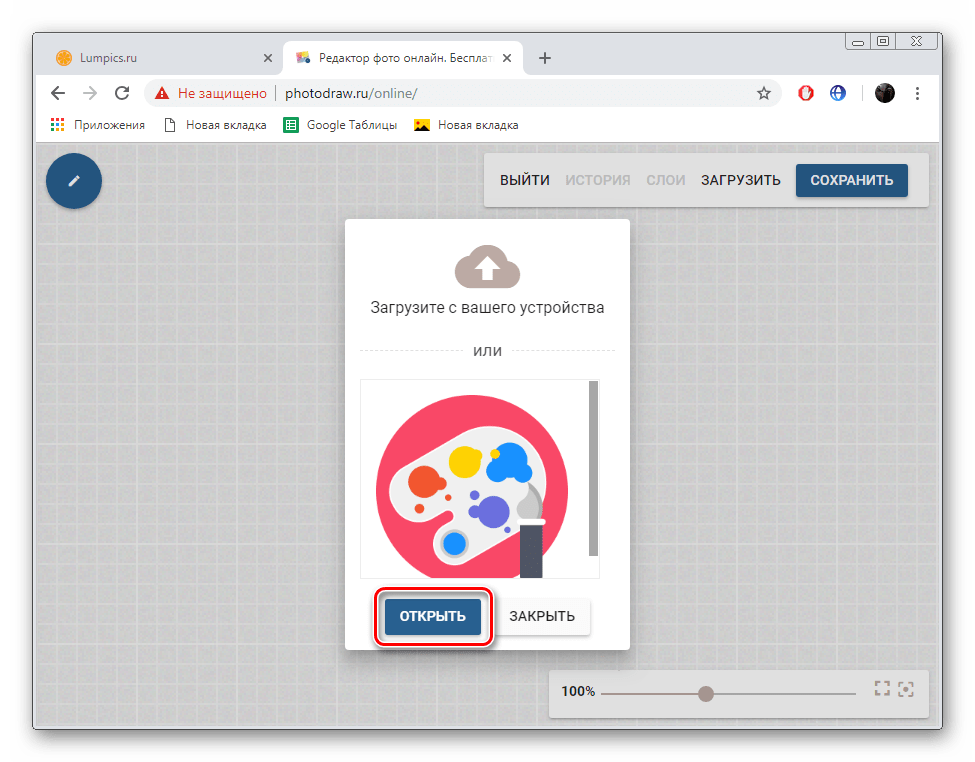
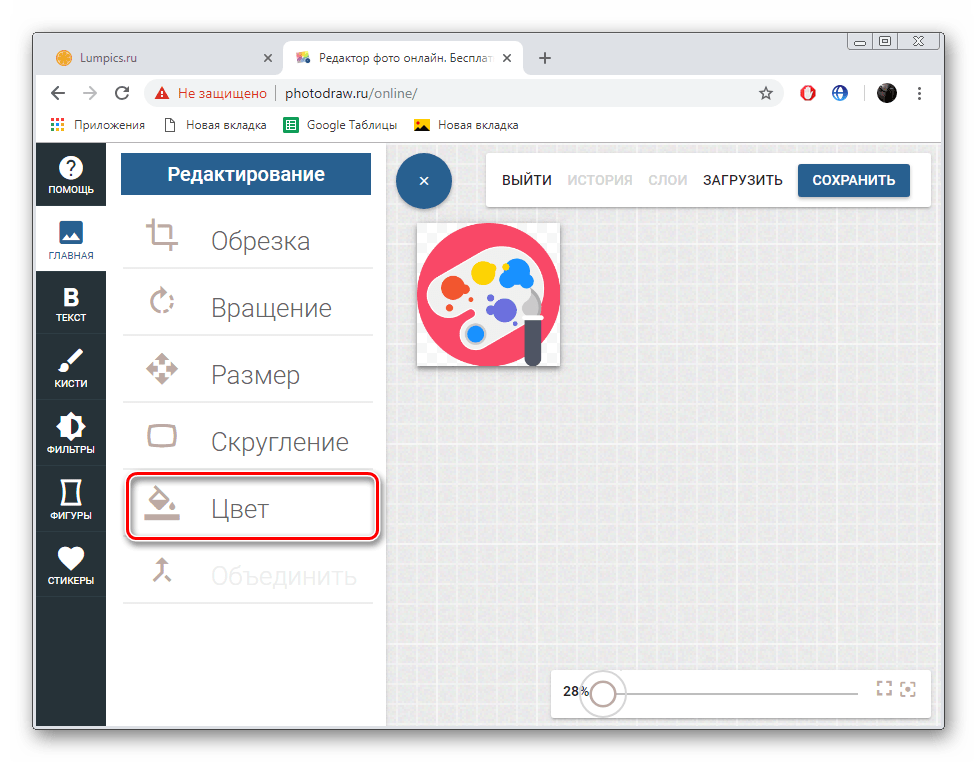
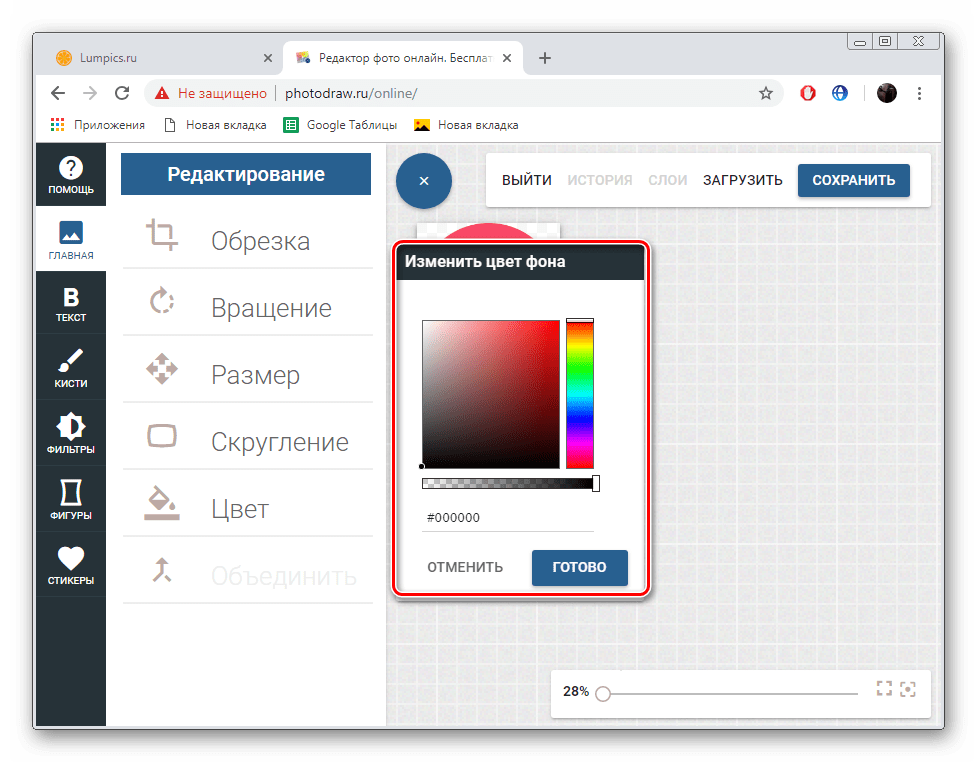
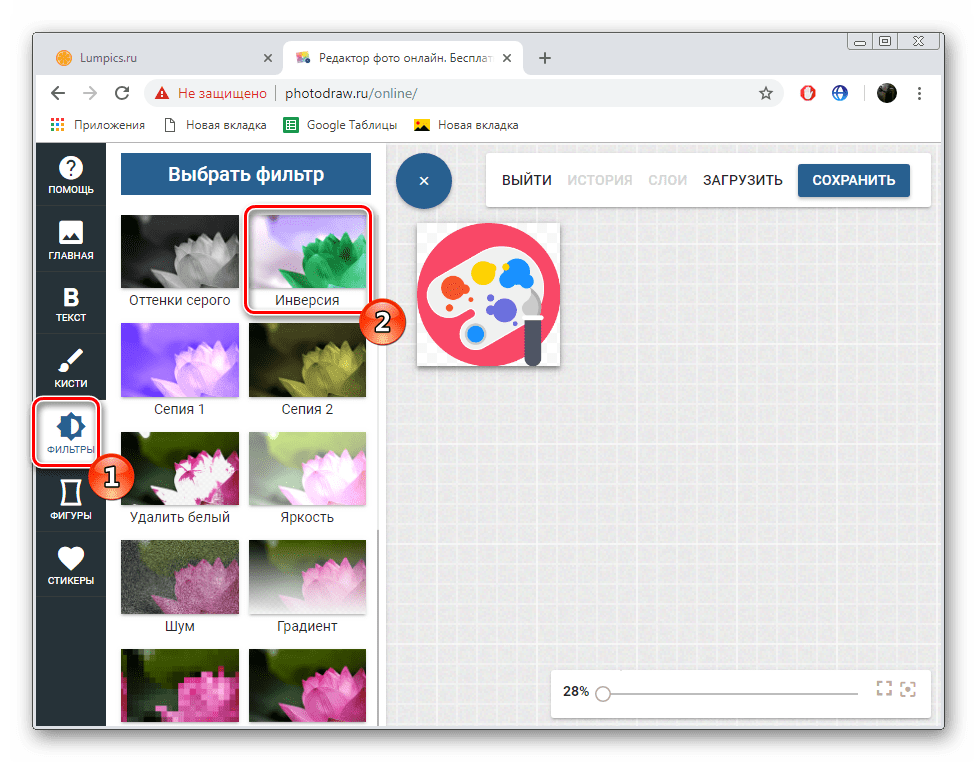
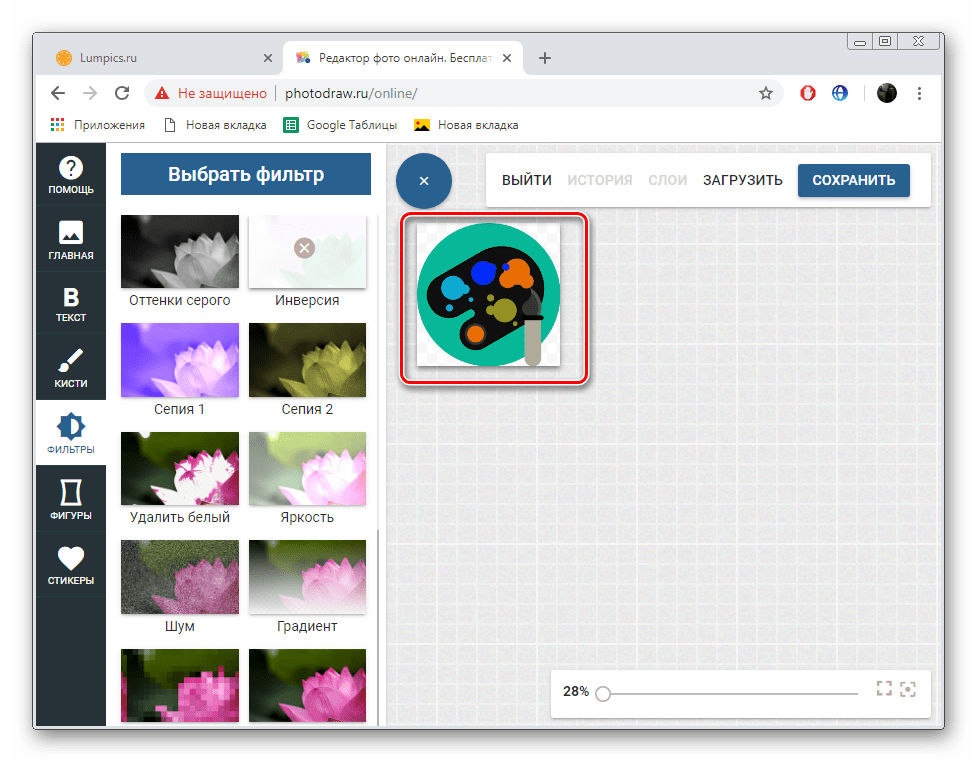
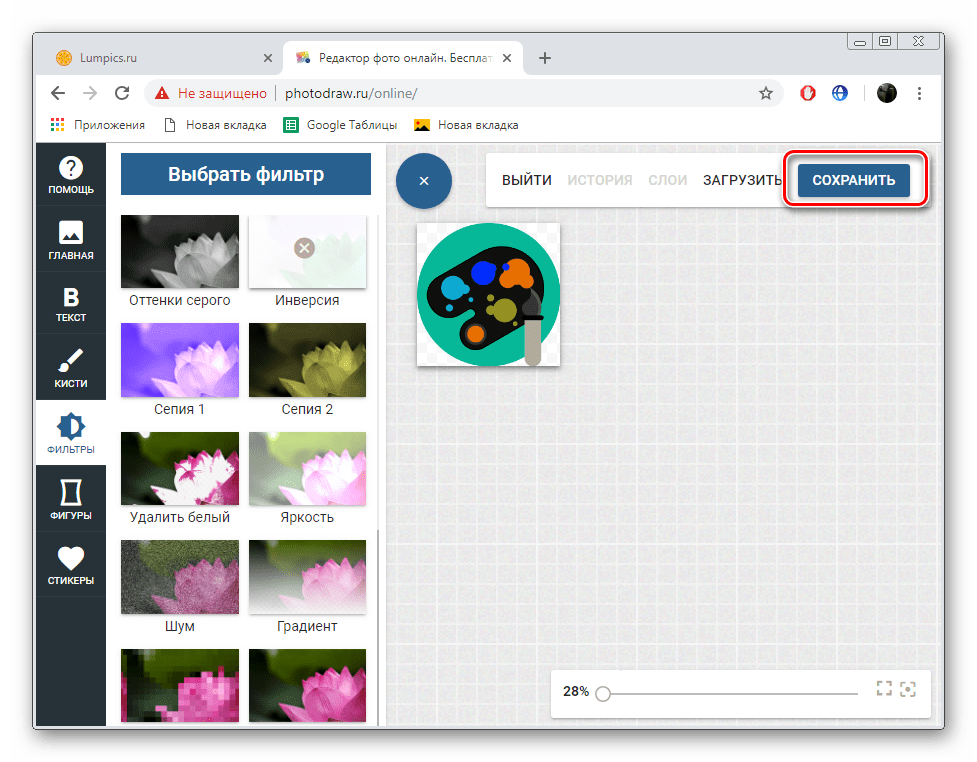
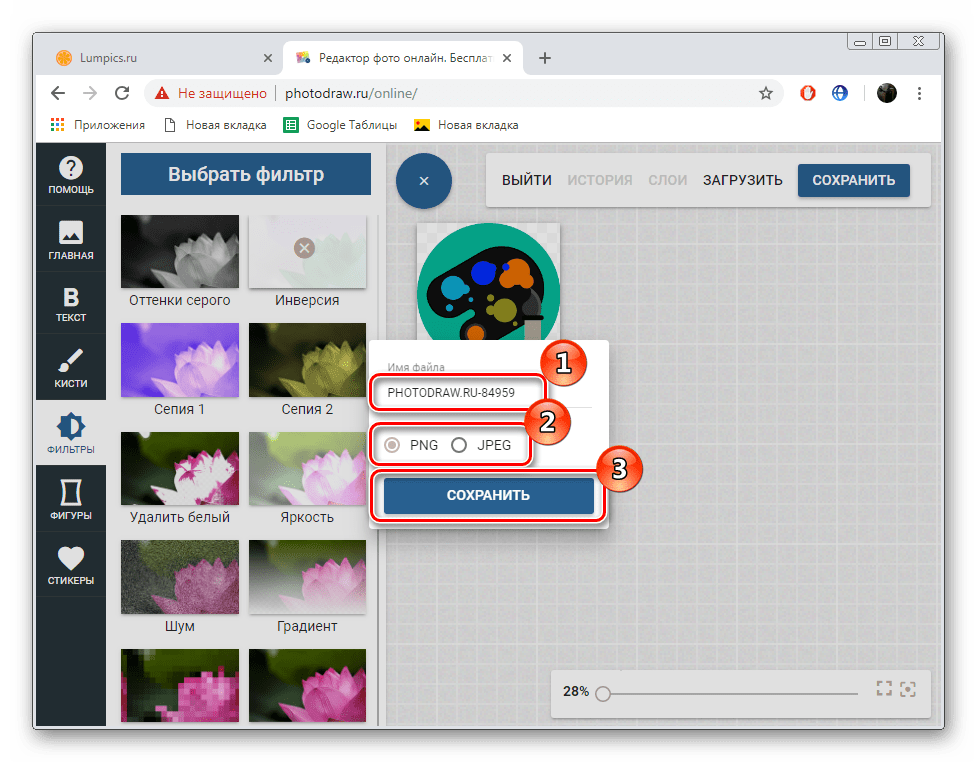
Тепер відкоригований файл знаходиться у вас на комп'ютері, завдання перетворення кольору можна вважати закінченою.
Пальців однієї руки вистачить, щоб перерахувати всі доступні веб-сервіси, що дозволяють виконати зміну кольору картинки так, як це буде завгодно користувачеві, тому відразу відшукати оптимальний варіант не так просто. Сьогодні ми детально розповіли про двох найбільш підходящих інтернет-ресурсах, а ви, виходячи з представлений інструкцій, вибирайте той, який будете використовувати.